В данный момент установлена платформа 8.3.12.1714, будем проводить обновление до версии 8.3.13.1513

Бесплатный сервер 1С для подписчиков нашего telegram-канала !
1
Заходим на сайт 1С https://users.v8.1c.ru/, вводим свои клиентские данные и заходим в раздел обновлений. Чтобы получить обновление сразу для всех компонентов выбираем пункт «Технологическая платформа». У нас 64-битная ОС и лицензия на сервер 64-бит, поэтому качаем «Технологическая платформа 1С:Предприятия (64-bit) для Windows»

2
Распаковываем архив и запускаем Setup.exe.
Перед обновлением платформы обязательно сделайте бекап баз данных.


4
Выбираем все необходимые нам компоненты и жмем Далее.

5
Выбираем нужный язык интерфейса и жмем Далее.

6
Выбираем текущего пользователя 1С, вводим пароль и жмем Далее.

7
Нажимаем кнопку Установить.

8
В появившемся уведомлении жмем ОК.
9
После установки снимаем флажок установки драйвера, так как он уже установлен, также снимаем флажок не использовать возможности аппаратных ключей, поскольку мы используем аппаратные ключи. Если используются только программные лицензии – данную функцию можно отключить. Жмем Далее.

10
Процесс установки завершен. Жмем Готово.

11
Запускаем 1С и убеждаемся, что платформа успешно обновилась до новой версии.

Мы также готовы оказать помощь в обслуживании ваших серверов 1С.
Данные работы мы проводим в рамках ИТ-аутсорсинга.
Альтернативным вариантом является – взять сервер 1С в аренду, где обслуживание включено по умолчанию.
06.12.2023
Приветствую.
Нередко системным администраторам, а иногда и 1с-программистам, приходится обновлять серверную платформу у клиента, либо в своей компании и этот вопрос вроде бы и не особо сложный, но может иметь некоторые моменты. На практике мы рассмотрим нашу ситуацию, думаю она в некотором роде является систематической для всех, отсюда и показательной.
Для начала мы скачиваем новый дистрибутив с официального сайта 1С — https://releases.1c.ru/total. Если вы пользуетесь другими ресурсами — ваше дело. В нашем случае мы имеем дистрибутив 8.3.23.1739, который необходимо обновить на платформу 8.3.23.1856.
После ввода логина на странице нам необходимо выбрать пункт, как указано на скриншоте:
После выбора Платформы, нам необходимо выбрать релиз, который нам нужен, из списка:
После выбора релиза, нас направляет на страницу, на которой опять же большой список различных вариантов приложения. У нас серверная часть установлена на Windows-машине 64бит, соответственно я нахожу нужный мне пункт в списке:
Почему платформу, а не серверную часть исключительно? Потому что нам на сервере нужно иметь и клиентскую часть приложения, а не только серверную.
Итак, нажимаем на необходимый нам дистрибутив и скачиваем его, после чего распаковываем, ищем в папке файл «Setup.exe» и запускаем его:
В окне установщика нажимаем «Далее», на следующем шаге у нас запрашивают выбор необходимых компонентов для установки, в моём случае это так:
Нажимаем «Далее», будет выбор языка, должно быть всё верно, жмём «Далее», тут у нас просят указать пользователя.
Если у вас это первая установка, то ставим выбор на «Создать пользователя» и указываем пароль, если у вас уже был установлен сервер 1С, то указываем пароль от данного пользователя, если не помним — заходим в оснастку управления пользователями ПК и меняем пароль для данного пользователя, и указываем его:
Жмём «Далее» и «Установить».
После установки на всех сайтах рекомендуют просто перезапустить службу и всё будет работать. Но нет.
Если перезапустить службу — да, 1С Сервер будет уже работать с новой платформой, но при попытке открытии оснастки администрирования 1С, мы получим ошибку — разница версий клиентской части и серверной. Если начать «гуглить», по данной ошибке, можем наткнуться на решении, о необходимости регистрации DLL и находим сразу это:
1) открываем командную строку от имени администратора
а) пуск
б) в поиске вводим «cmd», нажимаем правой кнопкой мыши по значку командной строки и выбираем пункт «Запустить от имени администратора»
2) в командную строку вставляем примерно такую команду (в вашем случае подставить нужно ваш релиз):
regsvr32 "C:\Program Files (86)\1cv8\8.3.23.1865\bin\comcntr.dll"
Но увы, это не помогает (хотя сделать это нужно)
Для решения ошибки со входом в оснастку администрирования 1С, необходимо:
1) открываем «Пуск»
2) находим в списке папку с установленной только что платформой
И жмём «Регистрация утилиты администрирования». После отработки скрипта, админка 1С открывается корректно.
Всё просто? Ну конечно же, но иногда, если что-то не знаешь или сталкиваешься в первый раз, можно потратить часы или даже дни, а иногда и вовсе не решить проблему, тк решение часто совсем не очевидно.
Пользуйтесь, друзья, и пусть у вас всё будет отлично. Удачи!
- Заметки
- 1С
27.11.2019
Установка / обновление 1С сервера
Скачиваем с портала ИТС Cервер 1С:Предприятия (64-bit) для Windows (подходящий дистрибутив под вашу систему). Распаковываем на сервере и запускаем setup.exe для
начала обновления сервера 1с.
Скринить каждое окно пошагово не буду, так как там особо хитрых настроек нету, скажу только что на этапе установки Выборочная установка следует обязательно отметить для инсталяции
Сервер 1С:Предприятия и Администрирование сервера 1С:Предприятия. Дальше всё просто. Как видите в установке или обновлении сервера 1С ничего сложного нет совсем!
Другое дело настройка 
Регистрируем консоль 1С сервера
В настройке сервера 1с после установки нам нужно зрегистрировать консоль сервера 1С. Тут тоже всё не хитро. Запускаем батник RegMSC. Где онаходится файл RegMSC? Смотрите ниже (версия у вас может отличаться также как и разрядность):
C:\Program Files\1cv8\8.3.15.1747\bin\RegMSC.cmd
Внимание! Запускаем от имени адменистратора!
Регистрируем COM коннектор
После установки 1С предприятие регистрацию библиотеки comcntr.dll рекомендуется проводить с остановкой сервиса Агент сервера 1С:Предприятия 8.3 (x86-64), но можно и с запущеным сервисом.
Для того, чтобы зарегистрировать COM коннектор нам необходимо запустить командную строку от имени администратора. Для этого кликаем правой кнопкой мыши по меню пуск и выбираем Командная строка (администртаор).
Теперь выполняем регистрацию библиотеки. Выполняем в консоли команду:
regsvr32 "C:\Program Files (x86)\1cv8\текущая.версия.платформы\bin\comcntr.dll"
Или с переходом в директорию платформы 1С Предприятие:
cd "C:\Program Files (x86)\1cv8\текущая.версия.платформы"
regsvr32 comcntr.dll
Внимание!
Если компонента при регистрации выдаёт ошибку, то попробуйте для начала удалить старую компоненту.regsvr32 /u "c:\Program Files\1cv8\старая.версия.платформы\bin\comcntr.dll" regsvr32 "c:\Program Files\1cv8\текущая.версия.платформы\bin\comcntr.dll"
Включаем режим отладки (DEBUG)
Режим отладки в системе 1С предприятие – это инструмент, позволяющий разработчикам и администраторам программного обеспечения контролировать и диагностировать работу программы.
Он предоставляет возможность приостановить выполнение кода в определенных точках, чтобы проверить состояние программы, значения переменных, и выполнять другие операции, необходимые для устранения ошибок и оптимизации работы системы.
Для того, чтобы его включить нужно остановить службу 1С (Агент сервера 1С:Предприятия 8.3 (x86-64)), затем Win + R открываем regedit редактор реестра.
Там мы переходим по ветке
HKEY_LOCAL_MACHINE\SYSTEM\CurrentControlSet\Services\1C:Enterprise 8.3 Server Agent
И в атрибут ImagePath добаляем -debug. После чего запускаем службу 1С Предприятия.
На этом я считаю, что установка сервера 1с предприятие завершена с необходимым минимумом для полноценной работы. Спасибо всем за внимание!
Автору на кофе ☕ или просто поднять мотивацию писать больше статей для вас 😉 !
Отдельное спасибо всем, кто отправляет донатики 😀! Очень приятно и неожиданно. Благодаря вам сайт может и в дальнейшем обходиться без рекламных баннеров.
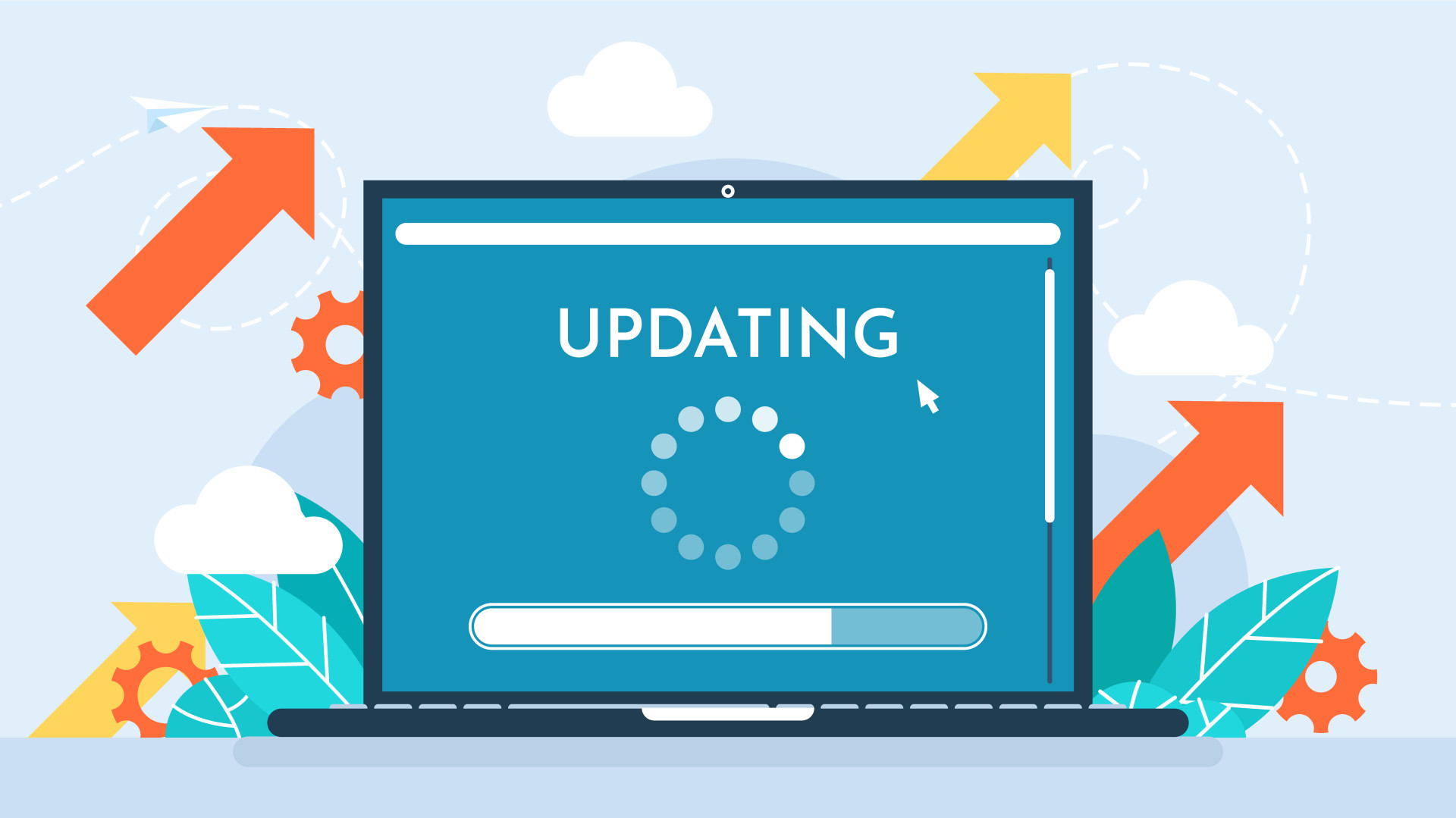
Подготовительный этап
Перед инициацией обновлений, важно проверить ваш сервер 1С на соответствие системным требованиям нового релиза ПО. Несоответствие версий клиента и сервера 1С предприятия приводит к сбоям и задержкам в работе. Проверить системные требования 1С можно по ссылке.
Если требования к системе соответствуют критериям вашей ОС, можно начинать обновление.
Обновление платформы 1С на сервере
Мы рассмотрим, как обновить сервер 1С на примере апгрейда с версии 8.3.13 до версии 8.3.22:
1. Сохраните дистрибутив обновлений новейшей версии 1С Предприятия с официального сайта компании.
Это делается следующим образом:
- Пройдите по ссылке «Обновление программ» на сайте.
- Выберите пункт «Скачать обновления».
- Здесь вам понадобятся пароль и логин, полученные в ходе заключения договора об ИТ-поддержке – введите их в соответствующие поля.
- В открывшемся разделе «Технологическая платформа», вы можете обновить сразу все компоненты платформы 1С
- Выберите нужный пункт в таблице со списком доступных обновлений. Затем нажмите на ссылку «Скачать дистрибутив»
- Здесь необходимо выбрать версию ПО. Для 32x битных Windows специальное обозначение программы отсутствует, а архив содержит клиентскую и серверную версии. Выпуски ПО для 64x битных Windows, а также MAC и Linux, помечены отдельно.
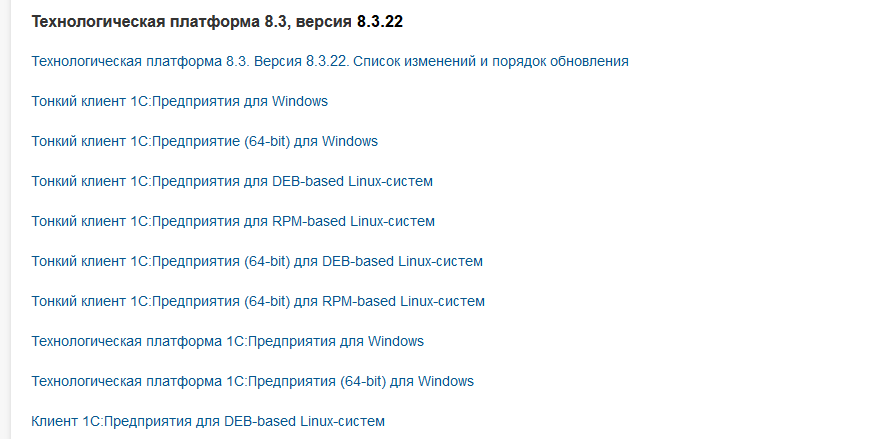
Теперь можно начинать обновление. Вы можете запланировать его на неактивный период, если требуется обновление большой юзерской базы. А если при установке платформы 1С убрать команду «установить как сервис», текущая служба 1С, обеспечивающая текущую версию клиента, не прервет работу, позволяя провести обновление в любое время.
Сообщите пользователям о начале обновления и проследите, чтобы вся информация была сохранена. Незавершенные сеансы требуется отключить самостоятельно, а также временно приостановить создание новых.
Важно: обязательно сделайте бэкап баз данных в формате архива и проведите его проверочную распаковку, прежде чем обновлять 1С.
2. Распакуйте дистрибутив. Разархивировать файл можно как в папку непосредственно на сервере 1С, так и в другую директорию, откуда к нему имеется доступ. Далее запустите setup.exe.
3. Перед вами открылся установщик 1C Предприятия. Нажмите на кнопку «Далее».
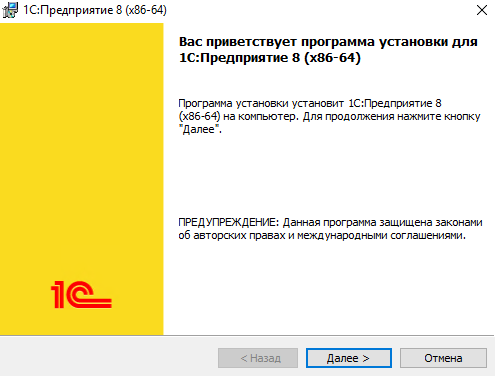
4. Пометьте необходимые компоненты из открывшегося вам списка на установку или обновление. Нажмите «Далее».
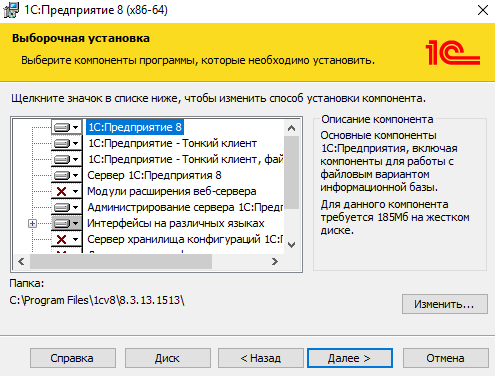
5. Выберите язык интерфейса или сохраните его по умолчанию. Нажмите «Далее».
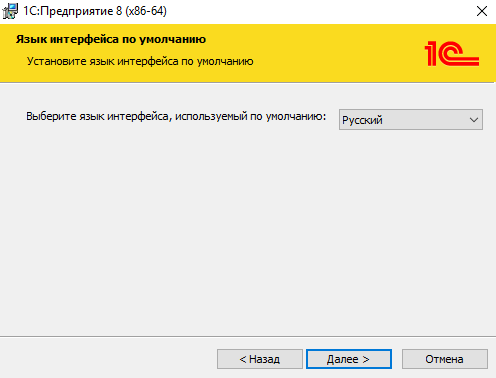
6. Здесь вам понадобится пароль локального пользователя, от чьего имени происходит запуск сервера 1С. Может понадобиться изменить настройки запуска и войти от имени системного администратора. По умолчанию это пользователь usr1cv82. Введите данные пользователя, после чего нажмите «Далее».
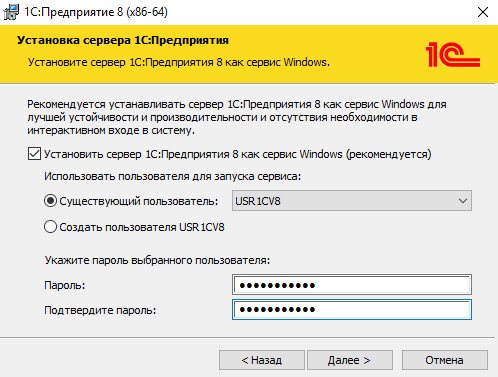
7. Программа готова к началу установки. На данном этапе вы можете проверить или изменить параметры установки. Если всё настроено корректно, нажмите «Установить», чтобы перейти в режим установки.
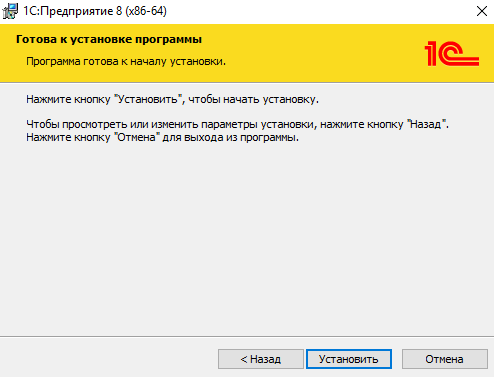
8. Выпавшее уведомление сообщит вам, что для полного завершения процесса установки потребуется перезагрузка. Нажмите «ОК», чтобы запустить процесс. Дождитесь завершения установки.
9. Как только программа была установлена, необходимо установить драйвер защиты. Если же аппаратные ключи у вас уже применяются, то в данной опции нет необходимости, и обе галочки в предложенных пунктах нужно снять. Нажмите «Далее».
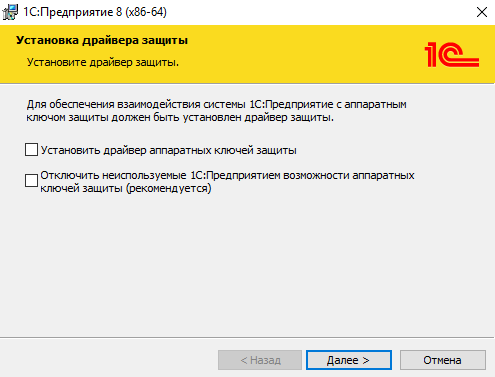
10. Нажмите «Готово» для выхода из установщика. При открытии файла Readme вы увидите актуальные изменения в новой версии 1С.
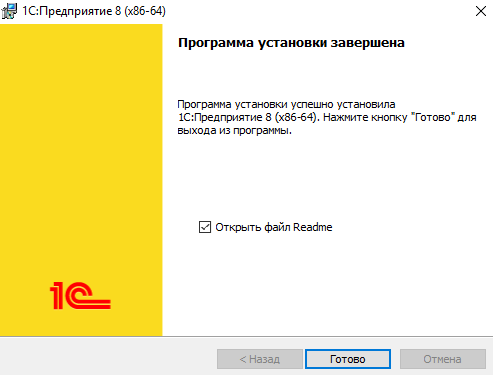
11. Перезапустите 1С, чтобы проверить, что обновление до актуальной версии прошло успешно.

Важно отметить, что новая версия платформы 1С не перезаписывает предыдущую, но устанавливается параллельно с ней. Таким образом, на устройстве будут установлены две версии ПО. Старую нужно будет деинсталлировать стандартными средствами ОС (например, «Установка и удаление программ» в Windows)
Клиенты последних версий 1С работают с более ранними версиями сервера. Однако это не происходит в обратном направлении. Поэтому после завершения обновления вам также будет необходимо обновить локальные клиенты на пользовательских устройствах.
Полное обслуживание серверов 1С от assino
Вникать в тонкости обновления серверов 1С может быть затратно по времени и ресурсам компании. Чем объемнее базы данных, чем больше процессов происходит в экосистеме 1С, тем больше вероятность сбоев и задержек в процессе обновления ПО.
Минимизируйте риски – закажите комплексный ИТ-аутсорсинг от компании assino. Мы предлагаем полное обслуживание ваших серверов 1С «под ключ». Мы также предоставляем услугу аренды отказоустойчивых серверов 1С от assino с полным обслуживанием, подключением, индивидуальной настройкой и гарантией бесперебойной работы. Получить бесплатную консультацию.
В этой статье инженеры компании «Интегрус» расскажут как обновить сервер 1С. Обновление сервера 1С 8, обновление платформы 1С сервера — это задача, с которой им часто приходится сталкиваться при работе с заказчиками.
Если при подключении к базе 1С появилось сообщение: «Для работы с программой рекомендуется использовать версию платформы 1С Предприятие 8 не ниже… » , это значит, что пришло время выполнить обновление платформы 1С сервера.
Удобнее всего, если обслуживание ИТ-инфраструктуры у вас отдано на аутсорсинг. Тогда достаточно будет обратиться в обслуживающую компанию и ее сотрудники проведут обновление сервера 1С предприятия.
Также обновление платформы 1С 8.2 клиент-сервер (как и других версий платформы) можно установить самостоятельно, действуя по приведенной здесь инструкции по обновлению сервера 1С 8.3.
Если вам нужна помощь специалиста по обновлению сервера или платформы 1С, обратитесь к сотрудникам компании «Интегрус».
Оставить заявку
1. Обновление 1С сервера: инструкция
Как правильно обновить сервер 1С 8.3.
Перед тем, как приступать к обновлению сервера 1С 8.2, 8.3, убедитесь, что характеристики вашего аппаратного обеспечения соответствуют системным требованиям http://v8.1c.ru/requirements/ .
Дальнейшая подготовка к обновлению будет состоять из следующих шагов:
- скачать дистрибутив актуальной версии
- запланировать обновление на вечерний период, чтобы не прерывать работу пользователей пока устанавливается обновление сервера 1С 8.2 или других конфигураций.
Где взять дистрибутив
Скачать обновление сервера 1С 8.3 можно на официальном сайте поддержки https://users.v8.1c.ru/
- Перейдите на сайт в раздел «Обновление программ» и нажмите «Скачать обновление».
-
Введите логин и пароль, выданные вам при заключении договора на информационно-технологическую поддержку (ИТС).
- Откроется таблица с перечнем доступных обновлений. Выберите нужную строку и затем нужный релиз ПО, в следующем окне нажмите на ссылку «Скачать дистрибутив».
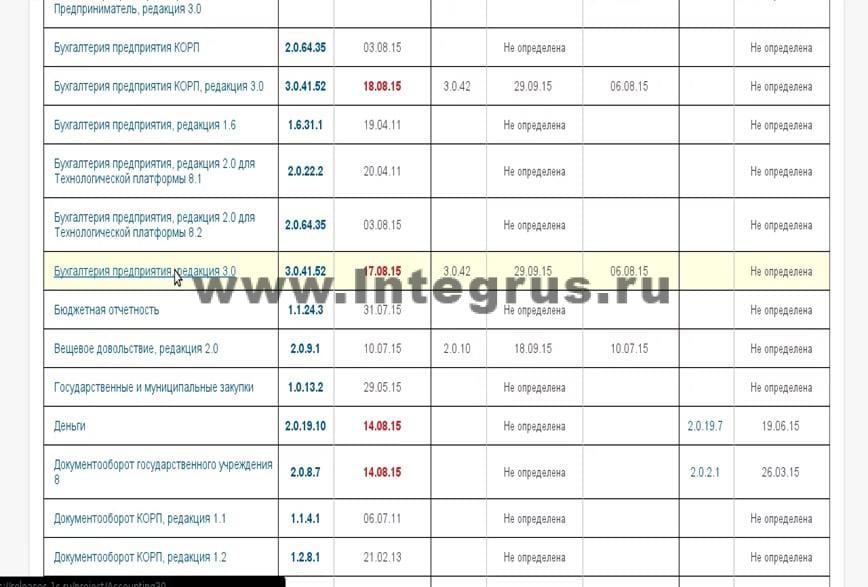
- Выберите версию продукта. Для 32 битных систем нет специального обозначения — просто “ платформа 1С предприятие для Windows”, при этом внутри содержится как клиентская, так и серверная часть. 64х битные версии, а также Linux Debian, MAC, тонкие клиенты и др. имеют соответствующее описание.
- Распакуйте скачанный архив в папку на сервере 1С или другое место, откуда есть доступ к серверу 1С.
Подготовка работы и блокировка пользователей на время установки
- Перед тем, как производить какие-либо действия с базами, обязательно сделайте резервные копии до обновления 1С сервера и тестовую распаковку резервных копий.
- Зайдите на сервер и откройте оснастку «Центральные серверы 1С:Предприятие 8.3». Здесь перейдите к списку «Кластеры» и выберите пункт «Сеансы». Если в этот момент с базой работают пользователи, то уведомьте их о необходимости сохранить данные и покинуть 1С (иначе несохраненные данные будут потеряны). Зависшие сеансы удалите вручную.
- Перед тем, как обновить платформу 1С 8.3 на сервере, заблокируйте пользователям новые сеансы — в консоли администрирования откройте список баз, выделите нужную, вызовите контекстное меню, выберите пункт «Свойства».
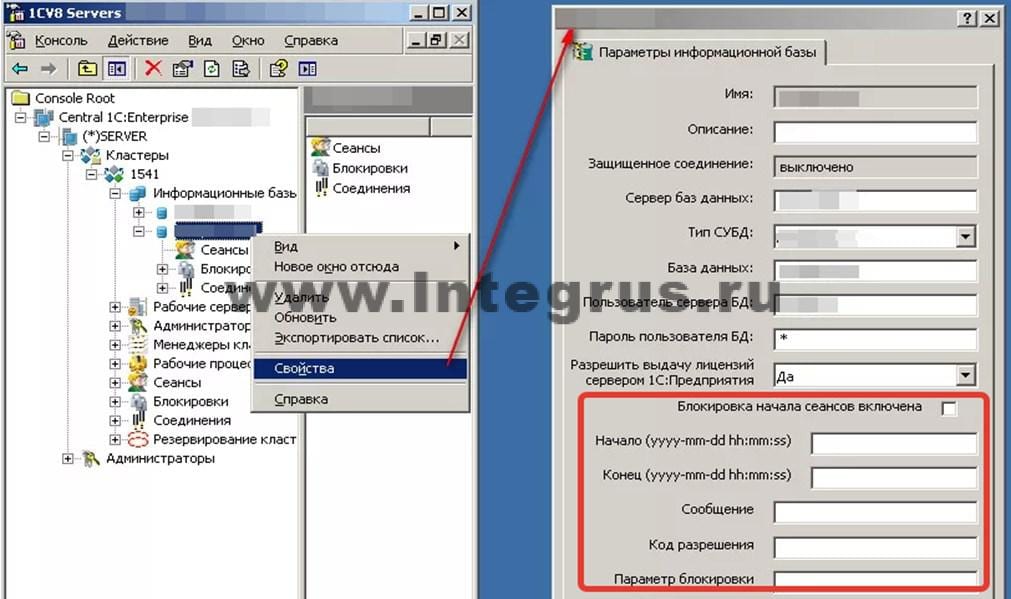
- В окне проставьте галочку «Блокировка начала сеансов включена», выполните настройки блокировки и примените ее.
- Выгрузите *.dt файл с базой средствами администрирования через Конфигуратор> Администрирование> выгрузка базы.
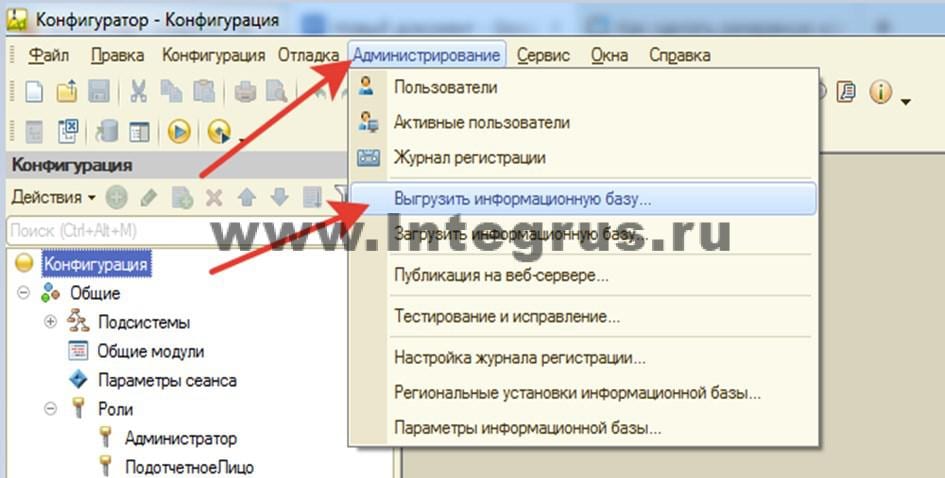
Более подробно выгрузка и загрузка информационной базы были рассмотрены в статье Администрирование 1С. Иногда процедура занимает 15-25минут, все зависит от объема базы.
- Далее вам понадобится пароль локального пользователя, от имени которого запускается сервер 1С предприятия (по умолчанию это — usr1cv82). Зачастую настройки запуска меняют и делают вход от имени системной учетной записи.
2. Как обновить платформу 1С на сервере
- Запустите файл setup.exe из распакованного архива.

- В открывшемся окне выберите, какие компоненты программы необходимо установить или обновить.

- В следующем окне оставьте значение «По умолчанию» нажмите кнопку «Далее».
- Дальше укажите реквизиты пользователя операционной системы, под которым и будут запускаться серверные процессы (пользователь usr1cv82 и назначенный ему пароль).

Нажмите “Далее”.
- В следующем окне уже ничего не нужно указывать, просто нажмите «Установить».
- После завершения установки вам будет предложено установить драйвер защиты. Установите его, если у вас используется аппаратный ключ защиты.

- После этого нажмите “Готово” и просмотрите файл Readme, чтобы узнать, в чем отличия этой версии от предыдущих.

- Зайдите в вашу базу и проверьте версию 1С.
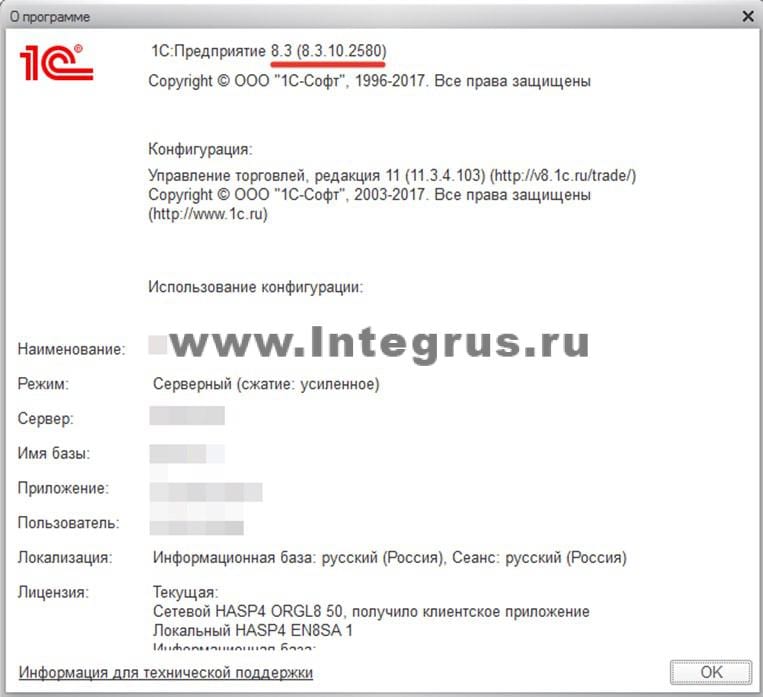
Обратите внимание, предыдущие релизы 1С не удаляются автоматически при установке обновлений (фактически, система не обновляется, а просто устанавливается новая версия параллельно с предыдущей). Если в этом есть необходимость, их можно удалить стандартными средствами операционной системы.
Пройдите до конца весь процесс установки обновления платформы 1С 8.3 на сервере, после этого выполните обновление клиентов 1С сервера на рабочих местах, поскольку клиенты более новых версий «умеют» работать с более ранними версиями сервера, но не наоборот.
Искренне надеемся, что вам помогла наша инструкция по обновлению платформы сервера 1С 8.3. Если же у вас возникли вопросы или нужна консультация как обновить сервер 1С 8.3 — обращайтесь к нам.
Стоимость услуг
| Тип услуг | Кол-во часов | Цена |
| Обновление платформы для терминального и сервера приложений | 4 | 6000 р. |
| Настройка резервных копий средствами SQL | 2 | 3000 р. |
| Настройка системы уведомлений на почту | 1 | 1500 р. |
Примеры работ
Перенос баз 1С из облака «Рарус» в облако ГК «Интегрус»
Весной 2016 г. Компания «Интегрус» провела комплекс работ по переносу и настройке баз 1С из облака «Рарус» в новое облачное хранилище для одной из торговых компаний Санкт-Петербурга. Подробнее
Кейс №1. Доработка платформы 1С:8 для торговой компании
Специалистами ГК «Интегрус» проведено предпроектное обследование платформы 1С:8 компании-заказчика (крупное торговое предприятие по реализации товаров для автомобилистов), которое выявило необходимость доработки платформы 1С:8 и устранение ошибок и недочетов, совершенных при переходе с 1С:7 на 1С:8. Подробнее
Внедрение 1С УПП в компании «Велмаш» Великие Луки
В марте 2014 завершились работы по договору с машиностроительным заводом, заключающиеся в разработке и по внедрении блока 1С УПП для бухучета компании. Проект на 70 пользователей. Подробнее
Наши сертификаты
Все услуги оказывают профильные сертифицированные специалисты как по аппаратной части (HP, IBM, Dell, Supermicro), так и программным серверным средам от Microsoft, Unix и VMWare.

